Werbung
 “Tablets sind nicht für die Produktivität.”
“Tablets sind nicht für die Produktivität.”
Ich höre diese Zeile die ganze Zeit. Bis zu einem gewissen Grad ist es wahr; Niemand benutzt ein Tablet für CAD oder Professional Fotobearbeitung Installieren Sie keinen Bildeditor: Probieren Sie stattdessen diese Cloud-basierten Bildbearbeitungsprogramme ausWenn Sie wirklich gute Ergebnisse erzielen möchten, müssen Sie eine Grafiksoftware oder eine andere Bearbeitungs-App herunterladen und auf Herz und Nieren prüfen. Aber jetzt können Sie den größten Teil Ihrer ... Weiterlesen . Die Produktivität umfasst jedoch mehr als nur Aufgaben, die normalerweise für PC-Workstations reserviert sind. Dokumentbearbeitung und Tabellenkalkulationen fallen ebenfalls unter diesen Dach.
Apple bietet keine All-in-One-Office-Suite an. Benutzer, die diese Aufgaben auf ihrem Tablet ausführen möchten, müssen sich daher an eine Drittanbieterlösung wenden. Eines der beliebtesten ist QuickOffice Pro HD, eine iOS-Produktivitätssuite für 19,99 USD, die tatsächlich Google gehört. Die App verspricht das Erstellen und Bearbeiten von Word-, Excel- und Powerpoint-Dateien und ermöglicht Benutzern das Speichern von Dokumenten in PDF. Das klingt alles großartig - aber funktioniert es tatsächlich?
Die Grundlagen
Die Installation von QuickOffice ist so einfach wie erwartet. Der Download ist groß, aber nicht ausnahmsweise, sodass die App innerhalb weniger Minuten nach dem Kauf bereit sein sollte, wenn Sie eine Internetverbindung mit 10 Mbit / s + verwenden. Zusätzliche erstmalige Einrichtung ist minimal.
Die Benutzeroberfläche ist sehr einfach und erinnert an eine typische dreispaltige Ansicht in der OS X Finder Turbolader & Anpassen Ihres Mac Finder Windows [Mac] Weiterlesen (das Mac-Äquivalent von Windows Explorer). In der linken Spalte werden die mit dem iPad verbundenen Laufwerke angezeigt. Bei den meisten handelt es sich um Cloud-Laufwerke, die Sie mit dem Dienst verknüpft haben. In der Mitte befindet sich eine Liste der Dateien auf dem von Ihnen ausgewählten Laufwerk. Auf der rechten Seite befindet sich ein Detailbereich, der beim Tippen weitere Informationen zu einzelnen Dateien enthält.
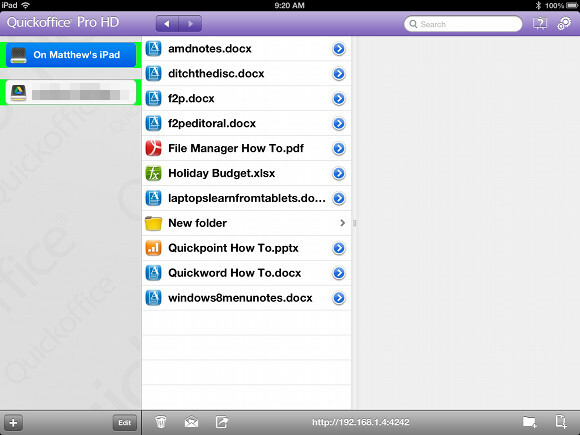
QuickOffice sortiert Dateien nur alphabetisch. Durch langes Tippen auf eine Datei wird sie in den Drag & Drop-Modus versetzt. An diesem Punkt kann die Datei zwischen Laufwerken verschoben, in den Papierkorb verschoben, als E-Mail-Anhang gesendet oder online freigegeben werden. Der Versuch, die Datei an eine neue Position in der Liste zu verschieben, führt zu nichts. Automatisches Zurücksetzen auf seine Position in alphabetischer Reihenfolge. Wer Organisation braucht, muss sich auf Ordner verlassen. Glücklicherweise unterstützt die App die Erstellung von Ordnern in anderen Ordnern.
Wenn eine eingeschränkte Organisation ein Problem darstellt, können Sie auch die Suche verwenden, um Dateien zu finden. Die Funktion ist schnell und kann mehrere Laufwerke gleichzeitig durchsuchen. Damit eignet sich QuickOffice hervorragend für Benutzer mit zahlreichen Cloud-Speicherkonten. Es gibt keine Suchfilter, sodass Benutzer mit vielen Dateien mit ähnlichen Namen die Ergebnisse durchgehen müssen.
QuickOffice unterstützt Google Drive, Dropbox, Box, Evernote, Catch, SugarSync, Huddle und eGnyte. Das ist eine gute Auswahl und deckt die meisten Hauptbereiche ab Cloud-Speicherdienste Welches ist die Mobile Cloud Option für Sie? iCloud vs. SkyDrive vs. Google DriveEs scheint, dass die Cloud heutzutage schwer zu entkommen ist - sowohl in Ihrem täglichen technischen Leben als auch auf Websites wie unserer. Erst letzte Woche schrieb ich einen Artikel über Cloud-basierte PowerPoint-Alternativen, die ... Weiterlesen . Nur das SkyDrive von Microsoft fehlt auffällig.
Dokumentbearbeitung
Die drei gängigen Office-Anwendungen, die von dieser App repliziert werden, sind Word, Excel und PowerPoint. und hier sind sie als Quickword, Quicksheet und Quickpoint bekannt. Die Dateiunterstützung für jede Version wird zwischen älteren Versionen von Office (die von 97 bis 2010 verkauft wurden) und neueren Versionen (2010 und höher) aufgeteilt. Beim Erstellen einer neuen Datei müssen Sie zwischen dem alten und dem neuen Dateityp wählen.
Die Bearbeitungsoberfläche hat eigentlich wenig mit Microsoft Office zu tun, und das ist ein Kompliment. Office ist eine Desktop-App, daher würde die Nachahmung des Designs sowohl Microsoft verärgern als auch zu einer miesen Tablet-App führen. Alles in QuickOffice ist dank fingerfreundlicher Schaltflächen und dem völligen Fehlen verschachtelter Menüelemente einfach zu bedienen. Was du siehst ist was du kriegst.
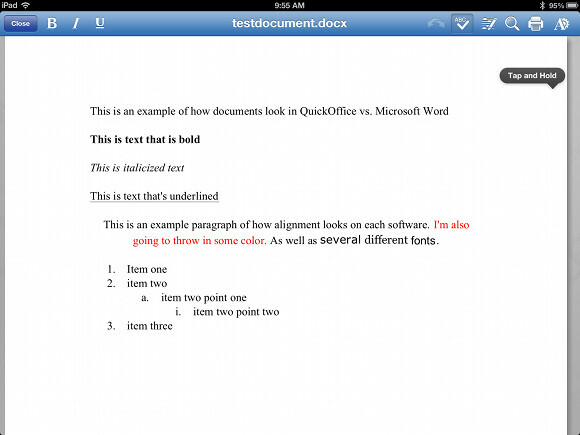
Dies ist jedoch auch eine Einschränkung, da das, was Sie erhalten, begrenzt ist. Quickword unterstützt Kommentare, Rechtschreibprüfung und verfolgt Änderungen, es gibt jedoch keine erweiterten Formatierungsoptionen wie Tabellen. Quicksheet kann Makros und Formate verarbeiten, es gibt jedoch keine Möglichkeit, Diagramme hinzuzufügen. Quickpoint erstellt Bilder und Formen, es gibt jedoch keine Animationsoptionen und keine Möglichkeit, Ton oder Video hinzuzufügen.
Ich zögere, das Fehlen bestimmter Funktionen als Problem zu bezeichnen, da ich die App immer noch als äußerst nützlich empfand. Es gibt keine Verzögerung zwischen Tastenanschlag und Texteingabe, die Benutzeroberfläche reagiert sofort und die vorhandenen Funktionen werden am häufigsten verwendet. Gleichzeitig müssen potenzielle Benutzer verstehen, dass Quickoffice dies ist nicht ein Ersatz für die Verwendung von Office auf einem PC.
Kompatibilität: QuickOffice zu Microsoft Office
Jede Office-App für jedes Tablet muss ein hervorragendes Angebot bieten Microsoft Office Microsoft Office 2013: Der inoffizielle LeitfadenWenn Sie ein Upgrade auf Office 2013 in Betracht ziehen oder gerade für das Paket bezahlt haben und das Beste daraus machen möchten, ist dieses Microsoft Office 2013-Handbuch genau das Richtige für Sie. Weiterlesen Kompatibilität. Wenn Dateien beim Öffnen in Office nicht richtig funktionieren, worum geht es dann?
Um die Kompatibilität zu testen, habe ich Microsoft Office 2010 auf meinem eigenen PC verwendet. Hier sind einige Vergleiche nebeneinander, beginnend mit Quickword vs. Microsoft Word:
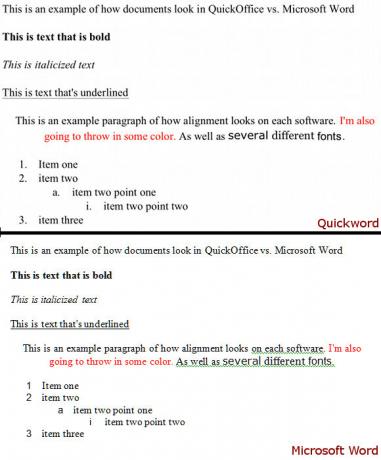
Die beiden Beispiele sehen ungefähr gleich aus. Bei näherer Betrachtung werden Sie jedoch feststellen, dass die Aufzählungspunkte nicht wie gewünscht übergegangen sind. Sie sind dort, aber die Zahlen haben nicht die richtige Schriftart und keine korrekte Interpunktion. Die Behebung dieses Problems war möglich, indem das Aufzählungszeichenformat in Microsoft Word erneut angewendet wurde.
Fahren wir nun mit Quicksheet vs. Microsoft Excel:
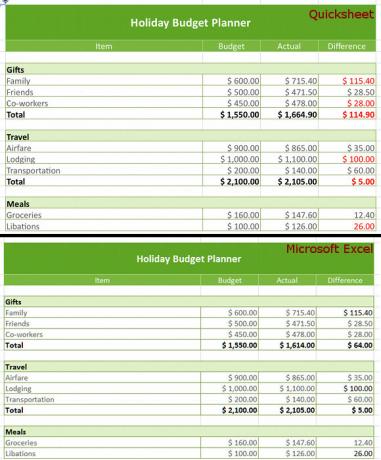
Quicksheet hält sich hier gut. Alle Formatierungen machen den Sprung mit Ausnahme der roten Schriftfarbe, die auf einen Mangel hinweist. Ich habe mich weiter damit befasst und festgestellt, dass Quicksheet automatisch Rot hinzufügt, um ein Negativ anzuzeigen, während Excel die Interpunktion „-“ bevorzugt. Die Neuformatierung der Spalte Differenz in Währung in Excel löste das Problem.
Schauen wir uns zum Schluss Quickpoint vs. Microsoft Powerpoint:
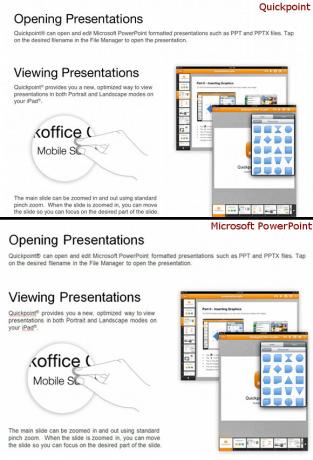
Hier scheint es keinen Unterschied zu geben, obwohl die Skalierung ein Problem darstellt (das in diesen Bildern nicht angezeigt wird, da sie verkleinert werden mussten). Die Bilder in dieser Beispielpräsentation sehen auf dem kleinen Bildschirm des iPad gut aus, aber auf einem großen Monitor waren sie etwas verschwommen. Benutzer müssen dies berücksichtigen, wenn sie eine Präsentation in Quickpoint erstellen.
Kompatibilität: Microsoft Office mit QuickOffice
Ich habe jetzt erläutert, wie in QuickOffice erstellte Dokumente beim Öffnen in Microsoft Office angezeigt werden. Aber was passiert, wenn Sie Ihren Workflow umkehren und versuchen, in Office erstellte Dokumente zu öffnen? Meistens schlechte Dinge.
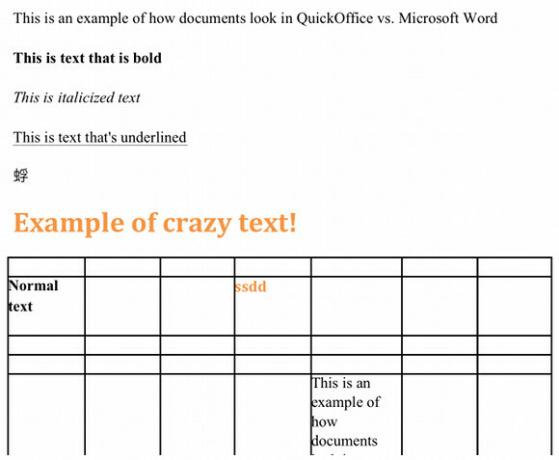
Wie Sie sehen können, ist normaler Text problemlos in die andere Richtung übergegangen. Aber dieser seltsame Gobbly-Gook in der Mitte? Das soll ein Diagramm sein, und der fett orangefarbene Text soll WordArt sein. Die Tabelle wird korrekt gerendert und Text kann eingegeben werden, die Parameter der Tabelle können jedoch nicht geändert werden.
In Microsoft Office gibt es zahlreiche Funktionen, sodass ich nicht für alle Vergleiche anbieten kann. Was ich sagen kann ist, dass nach meiner Erfahrung Funktionen, die nicht in der QuickOffice-Oberfläche enthalten sind, normalerweise nicht übergehen. Bestenfalls werden sie angezeigt, können aber nicht bearbeitet werden. Im schlimmsten Fall verschwinden sie ebenso wie die Grafik im Word-Dokument oben.
Fazit
QuickOffice Pro HD hat ein paar Probleme. Die Funktionalität ist eingeschränkt und die Kompatibilität mit erweiterten Office-Funktionen ist praktisch nicht vorhanden. Wer hofft, dass diese App sein iPad in einen kompletten Laptop-Ersatz verwandeln kann, wird enttäuscht sein.
Dennoch denke ich, dass diese Probleme durch zahlreiche positive Aspekte überwogen werden. Dies ist eine extrem schnelle und intuitive App. Sie können es öffnen und sofort mit der Arbeit beginnen, ohne Zeit in einem Tutorial zu verbringen. Das Verschieben von Dateien zwischen Ihrem iPad und anderen Geräten ist aufgrund der hervorragenden Cloud-Speicherunterstützung und einfach In QuickOffice erstellte Dateien werden mit nur gelegentlichen, leicht zu korrigierenden Fehlern beim Öffnen in angezeigt Büro. All dies mag einfach klingen, aber die meisten Wettbewerber verfehlen mindestens einen dieser Punkte.
Alle Ihre ernsthaften Arbeiten müssen noch in Office (oder LibreOffice) auf einem PC ausgeführt werden. Wenn Sie jedoch einen ersten Entwurf aufschreiben, Notizen machen oder eine einfache Tabelle erstellen möchten, ist QuickOffice perfekt. Selbst der Preis von 19,99 US-Dollar ist im Vergleich zu anderen Produktivitäts-Apps angemessen.
Herunterladen:QuickOffice Pro HD im App Store ($19.99)
Matthew Smith ist freiberuflicher Schriftsteller und lebt in Portland, Oregon. Er schreibt und bearbeitet auch für Digital Trends.